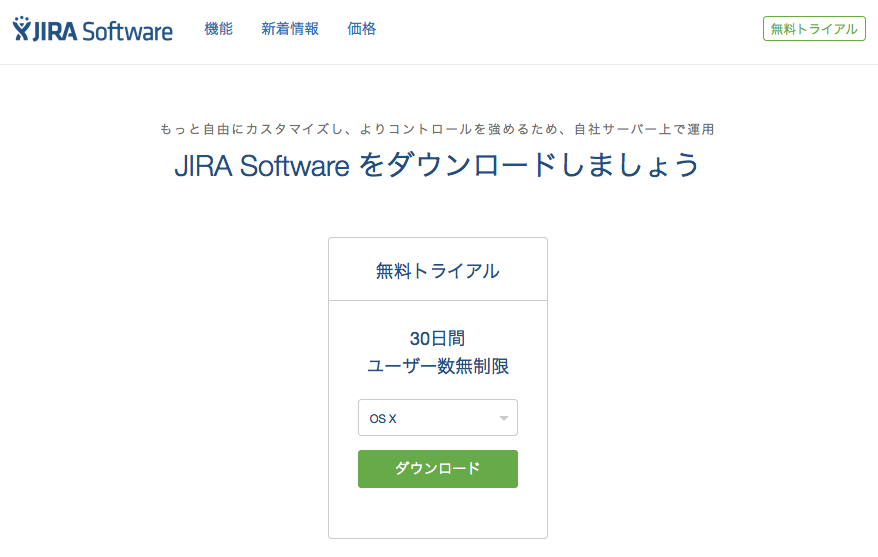1. サーバー版製品の無料トライアル利用方法
事前にご準備いただくもの
Server 製品のご購入ステップについてこちらをご覧ください。
1. Server (サーバー版) 無料トライアル利用手順
1-1. 製品のダウンロード
各アトラシアン製品画面の "自社サーバー上での運用をご希望の方はこちら"のリンクより製品ダウンロード画面に進みます。
製品のダウンロードページ
- Clover Server は、2017年4月11日をもちまして、オープンソース化をいたしました。https://www.atlassian.com/blog/announcements/atlassian-clover-open-source
- Hipchat Server/Data Center は、2018年7月26日をもちまして新規でのサービスを終了しています。https://ja.atlassian.com/partnerships/slack/faq#faq
上記のダウンロード画面より、ボタンをクリックし、製品アーカイブをダウンロードします。
自動的にご利用 PC のプラットフォーム に対応したアーカイブ(例えばMacなら OS X Installer) が選択されますが、異なる環境にインストールする場合 (例: JIRA) は、"ダウンロード全種類表示 のリンク" をクリックし、環境に応じたアーカイブを選択してください。
各製品のインストレーションガイド (英語) は次の項目をご参照ください。
サーバー版ダウンロード選択画面 (JIRA Software)
1-2. 製品のインストール
インストーレションガイド (英語) に沿って、ダウンロードした製品アーカイブを自分の環境にインストールします。製品ダウンロード画面に製品毎の下記のリンクがあります。
- Jira Installation and Upgrade Guide
- Confluence Installation Guide
- Bitbucket Server - getting started
- Bamboo Installation Guide
- Fisheye - getting started
- Crucible - Starting to use
1-3. セットアップウィザード
インストール後の起動でセットアップウィザードが始まります。設定内容は製品によって異なりますのでここでは製品別の設定内容についての解説はしません。
ただ、どの製品も共通して右の図のような評価ライセンスキーの入力画面があります。評価ライセンスキーの取得には Atlassian ID への登録と My Atlassian へのログインが必要になります。
Jira、 Confluence はセットアップウィザード中に Atlassian アカウント の登録と評価ライセンスの取得ができるようになっています。しかし、Bitbucket Server 等の製品では 評価ライセンスの取得を行うための My Atlassian へのリンクが表示されるのみとなっています。Jira のセットアップ中の Atlassian アカウントの登録内容については 2. Atlassian アカウントの登録 の内容と同じとなっています。
次のセクションでは Atlassian アカウント に登録し、My Atlassian にログインして評価ライセンスを取得する手順を説明します。
既に評価ライセンスキーをお持ちの方は 2、3の手順は飛ばして、セットアップウィザードをそのまま進めてください。
評価ライセンスキー入力 (Jira製品)
評価ライセンスキー入力 (Stash)
2. Atlassian アカウントの登録
評価ライセンスを取得するためには アトラシアン製品のライセンスやサブスクリプションを管理するためのサービス My Atlassian へのアクセスが必要であり、アトラシアンのメンバーシップサービス Atlassian アカウント への登録が必要となります(無料)。
既に Atlassian アカウント をお持ちの方はこのセクションはスキップしてください。
2-1. Atlassian アカウントへのサインアップ
評価ライセンスを取得するため、My Atlassian にアクセスしようとすると右のような ログイン画面が表示されます。アカウントをお持ちでない場合、下の "アカウントにサインアップする" をクリックし、サインアップ画面にすすみます。
サインアップ画面では下記の情報を入力します。
- メールアドレスを入力 (こちらが Atlassian アカウント のログインに利用する ID となります)
- 氏名を入力 *
- パスワードを作成
* 発行する請求書は日本語出力に対応していないため、お手数ですが英語で入力ください。
"サインアップ" ボタンを押下して登録します。サインアップ申し込み後、入力した、メールアドレスにアカウント登録の確認メールが送付されます。
2-2. Atlassianアカウント登録メールの確認 - メールアドレス認証 -
指定したメールアドレスに、以下のタイトルでアカウントの登録メールが送付されます。
アカウントの登録確認になりますので、"メールアドレスを認証する" ボタンを押下してください。
メール件名:メールアドレス認証のお願い
送信元:noreply@mail.notifications.atlassian.com
Atlassian アカウントについては、Atlassian アカウントの新規作成 でご案内しています。
My Atlassian ログイン画面
登録確認メールの通知送信のご案内:
登録確認メール通知:
3. 評価ライセンスの取得
1-3. のセットアップウィザードに戻ってください。ライセンスの入力画面で、"評価ライセンスが必要です" または "generate an evaluation license online" リンクをクリックすると、My Atlassian へのログイン画面が表示されます。そこで先ほど 3.で有効にした Atlassian アカウント (メールアドレス)とパスワードを入力してください。
My Atlassian の評価ライセンス取得画面(右図)に遷移します。組織名を入力し、Atlassian Customer Agreement の同意にチェックし、"ライセンスの生成" ボタンを押すとライセンスが生成され、再びセットアップウィザード画面に戻ります。
戻ったセットアップウィザード画面ではライセンスキーが入力された状態となります。次へ進み、製品毎の設定を完了後、製品がご利用頂けるようになります。
製品を気に入っていただけましたでしょうか? 購入ガイド にお進みください。
ライセンス取得画面
4. FAQ
評価期間を延長したい
最大 90 日まで可能です。My Atlassian にログインいただき、"新規評価ライセンス" リンクを行ってください。新たに生成されたライセンスキーを ご利用のインスタンスに管理者ユーザーでログインし、ツールチップアイコン >システム (System) > ライセンス (License) にあるライセンスキー入力画面に入力してください。
関連リンク : サーバー製品の評価は延長できますか?
不明な点がございましたら、お気軽にアトラシアン株式会社の日本語スタッフまでお問い合わせください。ご連絡を頂いてから、1 営業日以内に返信いたします。
お問い合わせは こちら! 電話 : 045-330-9081